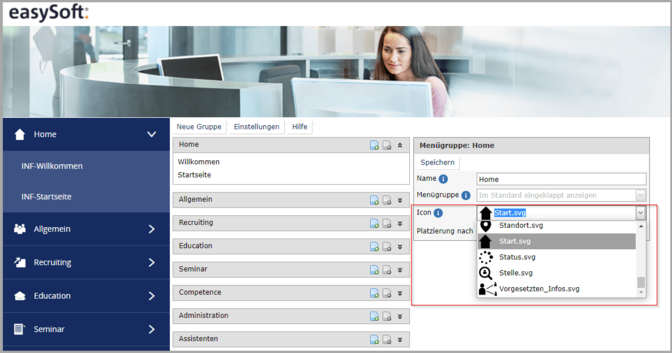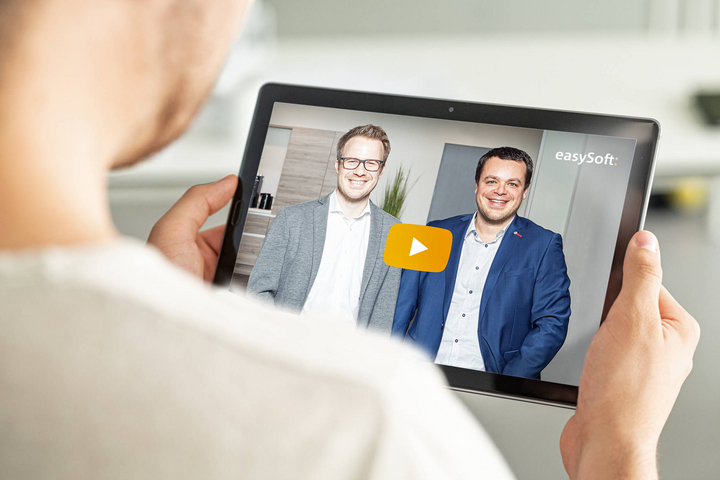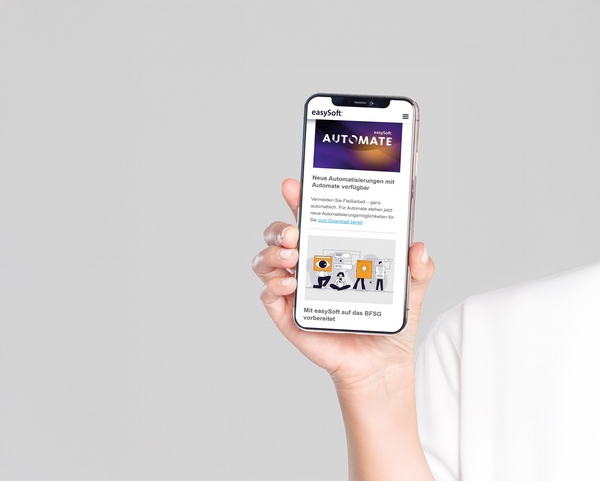Aktuelles
Icons für Menügruppen festlegen
06|08|2021
Dürfen wir vorstellen? easySoft Publish. In unserer Serie bekommen Sie einen genauen Einblick in unsere Webanwendung. Wir stellen Ihnen die Mehrwerte unserer Lösung vor und erklären Ihnen, warum Sie Ihre Arbeit damit schneller und leichter erledigen – einfach einfach eben.
Verpassen Sie jeder Menügruppe ganz einfach ein passendes Symbol, damit sich Ihre Benutzer noch schneller zurechtfinden. Im Administrationsbereich steht Ihnen bereits eine große Auswahl an Icons zur Verfügung, die Sie mit wenigen Klicks zur gewünschten Menügruppe hinzufügen.
In 4 Schritten zum Ziel
Nutzen Sie mindestens die Programmversion 2020/06, bauen Sie die Icons in vier einfachen Schritten in Ihre Menügruppen ein:
- Melden Sie sich mit einem Benutzer mit Administrator-Rechten in Ihrer Publish Oberfläche an und rufen Sie die Menü-Administration auf. Diese finden Sie unter Administration > Menü.
- Klicken Sie auf die Menügruppe, der Sie ein Icon zuweisen möchten. Durch Ihre Auswahl erscheinen weitere Einstellungsmöglichkeiten zur gewünschten Menügruppe.
- Wählen Sie unter dem Punkt Icon das gewünschte Icon aus der Dropdownliste aus.
- Speichern Sie Ihre Änderung ab. Bei der ausgewählten Menügruppe ist jetzt für alle Publish-Benutzer das gewünschte Icon sichtbar.
Sie möchten eigene Icons hinterlegen? Auf Wunsch erweitern Sie die Icon-Auswahl mit Ihren eigenen Motiven. Weitere Infos dazu finden Sie in der Programmhilfe, die Sie in easySoft mit der Taste "F1" öffnen.
Nutzen Sie das ganze Potenzial von easySoft Publish
Noch besser lernen Sie unsere Webanwendung in unseren Akademieschulungen kennen. Unsere Trainer zeigen Ihnen viele wertvollen Tipps und Tricks, mit denen Sie noch mehr aus easySoft Publish rausholen.